
WhatsApp är idag snabbmeddelandeapplikationen med det största antalet användare världen över och utan tvekan den mest populära bland alla användare av en mobil enhet. De flesta av er, jag slår vad om att du redan vet hur du använder det som sanna experter, men om du inte har nått den nivån ännu, kommer vi idag att erbjuda dig 10 tricks för att du ska vara en riktig WhatsApp-guru, och få ut det mesta av varje ögonblick du använder den här populära applikationen.
Som jag alltid säger, ta ut ett papper och en penna, eller hitta något annat sätt att ta anteckningar för idag kanske du kommer att lära dig många saker i den här artikeln för att pressa ut WhatsApp, mer än du redan gör, och som en riktig expert . Kom också ihåg att ha din mobila enhet till hands eftersom jag är övertygad om att många av de knep som vi kommer att lära dig nedan, kommer att vilja testa dem omedelbart.
markera som oläst
Trots möjligheten att att markera en konversation som oläst är tillgänglig sedan den version som släpptes i juli 2015, många användare känner fortfarande inte till det här alternativet eller hur de kan genomföras. Tack vare det kommer alla användare att kunna markera ett eller flera meddelanden som olästa, även efter att ha läst det.
För att markera alla konversationer som olästa räcker det för dig att trycka kontinuerligt på konversationen och även om det inte kommer att eliminera den andra användarens blå kontroll, kommer den att placera en liten grön cirkel på konversationen som påminner oss om att vi har inte läst det.
Konfigurera WhatsApp så att det inte laddar ner bilder eller videor automatiskt
De flesta användare i slutet av månaden är mer än rättvisa med vår datahastighet, så det är viktigt att konfigurera applikationer som WhatsApp eller Facebook så att de inte laddar ner eller spelar upp innehåll automatiskt om de inte är anslutna till ett WiFi-nätverk.
Om du vill att WhatsApp inte ska ladda ner bilder eller videor automatiskt att en annan kontakt skickar oss, du behöver bara följa dessa enkla steg som vi visar dig nedan:
- Öppna WhatsApp och klicka på menyknappen som du hittar i det övre högra hörnet.
- Öppna alternativet Inställningar och välj sedan Chattinställningar
- Av alla alternativ som visas är det som intresserar oss det som säger Automatisk nedladdning av multimedia.
- Välj det alternativ som passar dig bäst bland de två som visas.
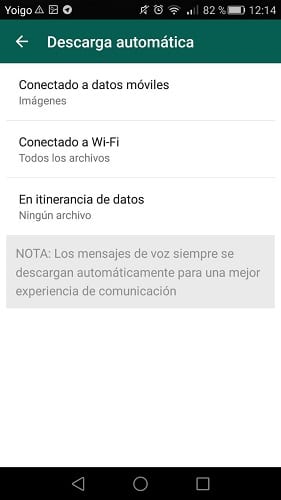
Tack vare denna enkla rörelse laddas inget innehåll som skickas till oss ned automatiskt, såvida vi inte är anslutna till ett WiFi-nätverk, vilket undviker konsumtionen av megabyte av vår datahastighet.
Lägg till mer än en administratör i en grupp
WhatsApp-grupper kan bestå av få personer, men vissa har dussintals medlemmar, vilket ibland gör det omöjligt att dirigera dem eller åtminstone hålla dem i ordning. För detta kan det vara väldigt intressant lägg till mer än en administratör i en grupp, något som kan vara riktigt intressant.
För att ha mer än en administratör i en grupp räcker det för administratören för den gruppen att få tillgång till försäljningen av gruppinformation och klicka på användaren som vill bli administratör. Bland alternativen som visas måste vi välja "Gör gruppadministratör".
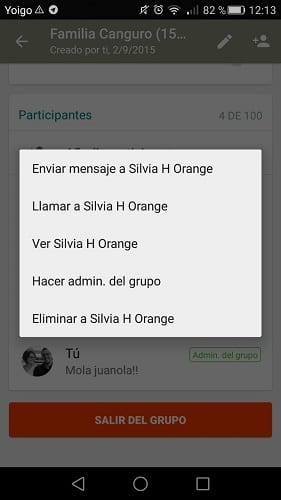
Rapportera som spam
WhatsApp har rykte för att inte vara en mycket säker applikation, till exempel om vi jämför det med Telegram, men istället erbjuder det oss lite alternativ för att skydda oss från andra användare De skickar bara skräppostmeddelanden utan att ens känna oss.
Den som får ett meddelande från ett telefonnummer som du inte har lagrat i din adressbok och som du inte vet kan alltid rapportera det för skräppost för att blockera det och rapportera det för skräppost.
Var naturligtvis försiktig med vem du rapporterar skräppost eftersom den användare du först inte känner kan sluta känna honom så snart du kommer ihåg det.
Ta reda på vem som har läst mitt meddelande i en grupp
Om du har skrivit ett meddelande i en grupp och protokollet går och ingen svarar kan det främst bero på två saker. Den första är att alla passerar dig antingen de är upptagen eller för att meddelandet inte har lästs ännu. Vi kan kontrollera den senare i vilken grupp som helst på ett mycket enkelt sätt och det kommer vi naturligtvis att förklara nedan.
Om du trycker kontinuerligt på ditt meddelande öppnas en alternativlåda högst upp där du kan se en informationssymbol. Du klickar på den lilla ikonen du kommer att kunna veta vem av alla medlemmar i gruppen som har läst ditt meddelande. Tänk naturligtvis på att det kan vara så att han har läst det, men att han inte har lärt sig någonting alls, något som vanligtvis händer på ett mycket vanligt sätt.
Ta bort den blå dubbelkontrollen

Det har gått länge sedan WhatsApp införlivades som en viktig nyhet dubbelblå kontroll som gör att alla användare kan veta om en annan har läst ett meddelande. Även om det för många är en mer än intressant och användbar nyhet, så ser många andra det som ett intrång i integritet som de kritiserar ilsket.
För alla de användare som kritiserar denna dubbelblå kontroll har WhatsApp lagt en lösning, tack vare vilken vem som helst kan inaktivera detta läsbekräftelsealternativ.
Att inaktivera det är ganska enkelt och vi behöver bara gå till Inställningar, Konto och äntligen komma åt Sekretess-menyn. Nu måste vi inaktivera tjänsten genom att ta bort krysset från alternativet "Läsbekräftelse".
Schemalägg meddelanden automatiskt
WhatsApp tillåter oss att skriva meddelanden i realtid, men tyvärr tillåter det oss fortfarande inte att skicka schemalagda meddelanden som kan vara riktigt användbara, till exempel för att gratulera födelsedagar eller påminna någon vän eller familjemedlem om olika saker.
Men tack vare ansökan Seebye Schemaläggare Vi kan enkelt schemalägga vilket meddelande som helst som ska skickas på det datum och den tid vi vill ha och till mottagaren vi väljer. Denna applikation är verkligen att använda och är tillgänglig för enheter med Android-operativsystem via Googles officiella applikationsbutik eller vad som är detsamma, Google Play.
Återställ WhatsApp-konversationer
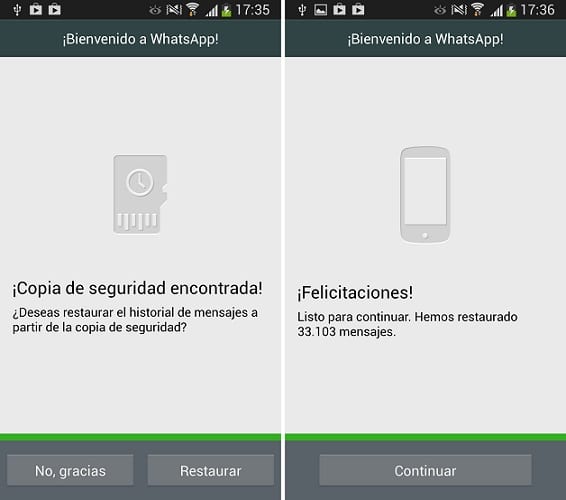
Vissa WhatsApp-konversationer kan ha ett speciellt värde för dig och även om det under några dagar är möjlighet att göra en säkerhetskopia, att vi förklarar hur man gör i den här artikeln, vi kommer att föreslå en annan lösning som många av oss har använt under lång tid för att kunna återskapa samtal som vi har haft genom snabbmeddelandeprogrammet. Detta kan göras när du till exempel byter från en smartphone till en annan.
Vill man återställ dina WhatsApp-konversationer följ dessa enkla steg;
- Gör en säkerhetskopia av dina gamla terminalkonversationer. För att göra detta måste du göra det från Inställningar, Chattinställningar och nu välja alternativet Spara konversationer.
- Anslut enheten till datorn och leta reda på WhatsApp / databasmapp. Där hittar vi filen som börjar med "msgstore". Spara hela mappen på din dator.
- Installera WhatsApp på din nya smartphone, men öppna inte applikationen under några omständigheter eller allt arbete vi har gjort är värdelösa.
- Anslut din mobila enhet till datorn igen och kopiera till den mappen Databaser som vi tidigare kopierade till datorn.
När du startar WhatsApp-applikationen kommer du att ha alla kompletta konversationer som du hade startat i din gamla terminal.
Använd ett annat nummer än ditt SIM-kort
Vill man använd ett annat nummer i WhatsApp än SIM-kortet det är inne i enheten, vilket kan vara riktigt användbart i vissa fall, du behöver bara följa dessa enkla steg;
- Skaffa en annan mobil enhet för att sätta i SIM-kortet för det nummer du vill använda.
- Avinstallera WhatsApp i terminalen som du måste ha ett annat nummer den du brukar använda på WhatsApp.
- Installera snabbmeddelandeprogrammet igen för att be om bekräftelsens nummer.
- Ange numret med den andra telefonen påslagen och med SIM-kortet inuti.
- Vänta tills SMS med bekräftelsekoden når ditt gamla nummer på den andra terminalen.
- Ange bekräftelsesnumret vid terminalen med det nya telefonnumret.
- Om allt har gått bra borde du redan ha WhatsApp med ett annat nummer än ditt SIM-kort.
Dölj tiden för din senaste anslutning
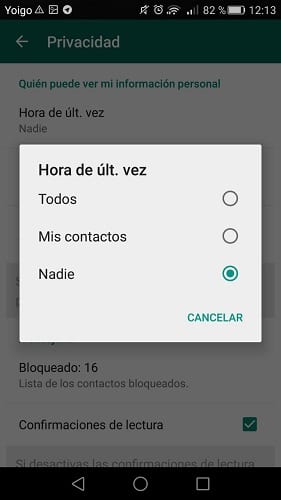
Om du inte vill att någon ska ha kontroll över dig och veta vilken tid du senast angav WhatsApp, är det enklaste sättet att göra det döljer tiden för din senaste anslutning. För att göra detta måste vi bara gå till Inställningar för snabbmeddelandeprogrammet, öppna kontoalternativet och välj sedan Sekretess.
I den här menyn kan vi dölja tiden för den senaste anslutningen, liksom vår status eller till och med vårt profilfoto på ett snabbt och framför allt enkelt sätt.
Är du redo att vara en riktig WhatsApp-expert tack vare dessa 10 intressanta artiklar?.
Bra tack